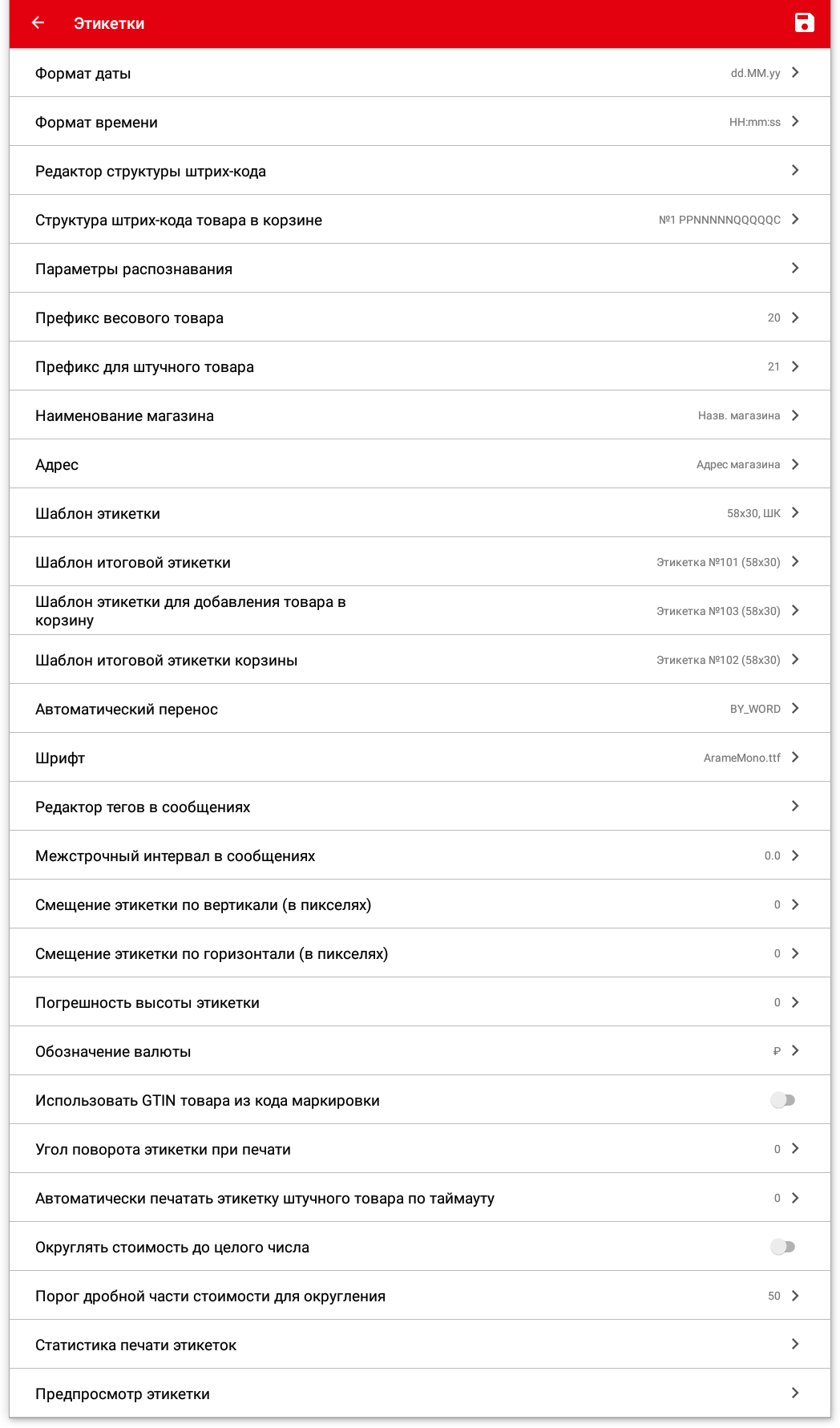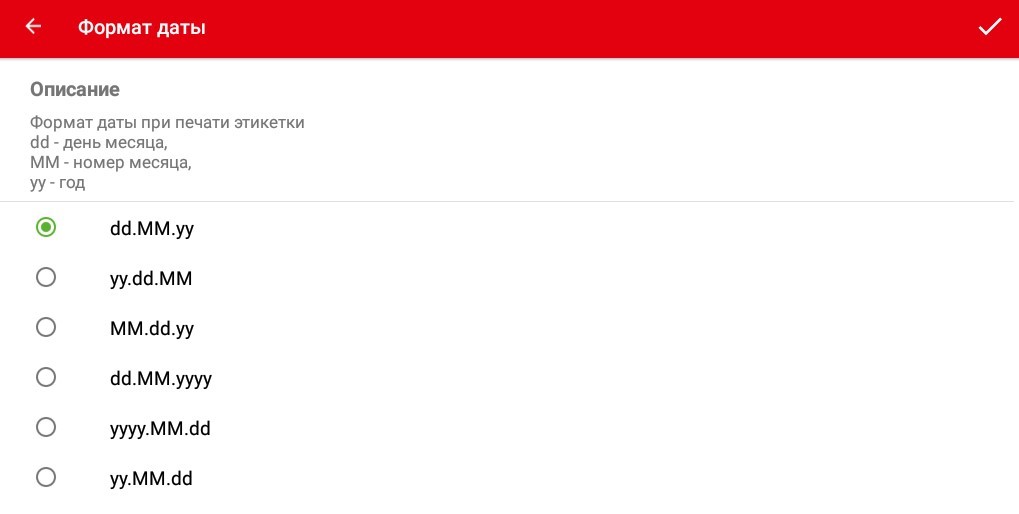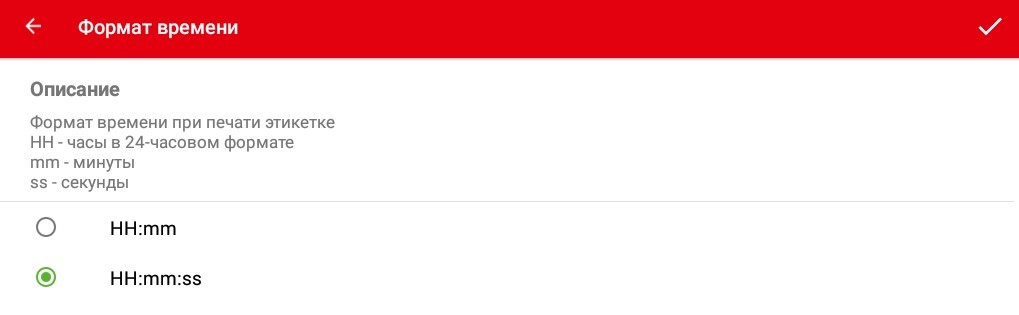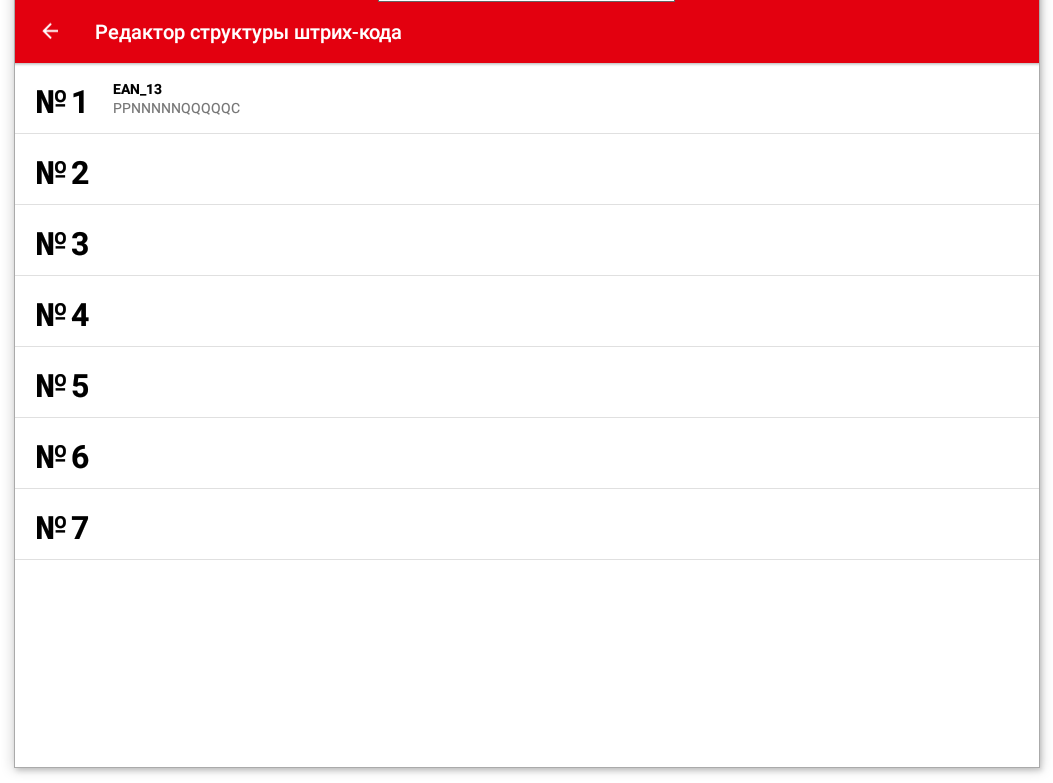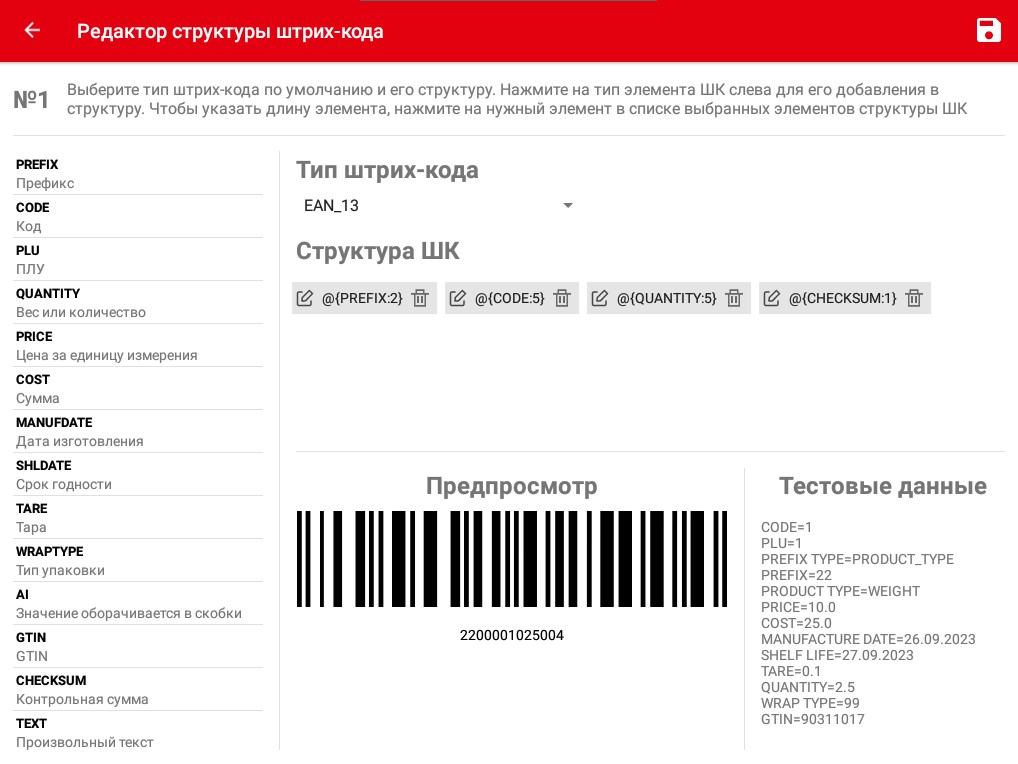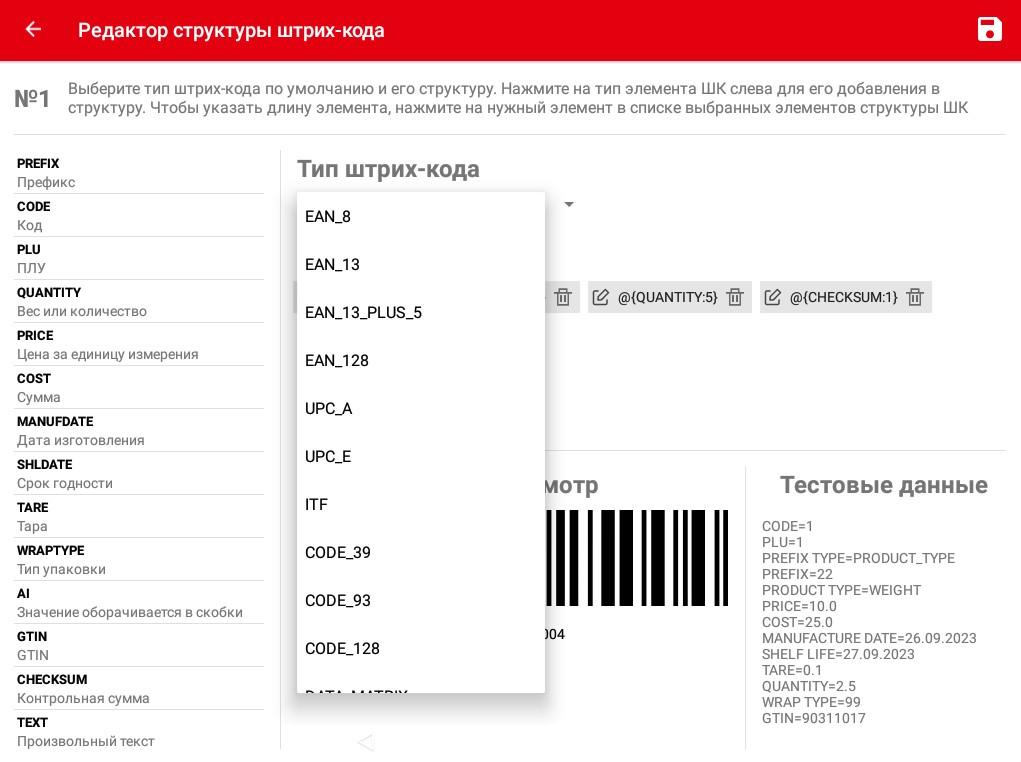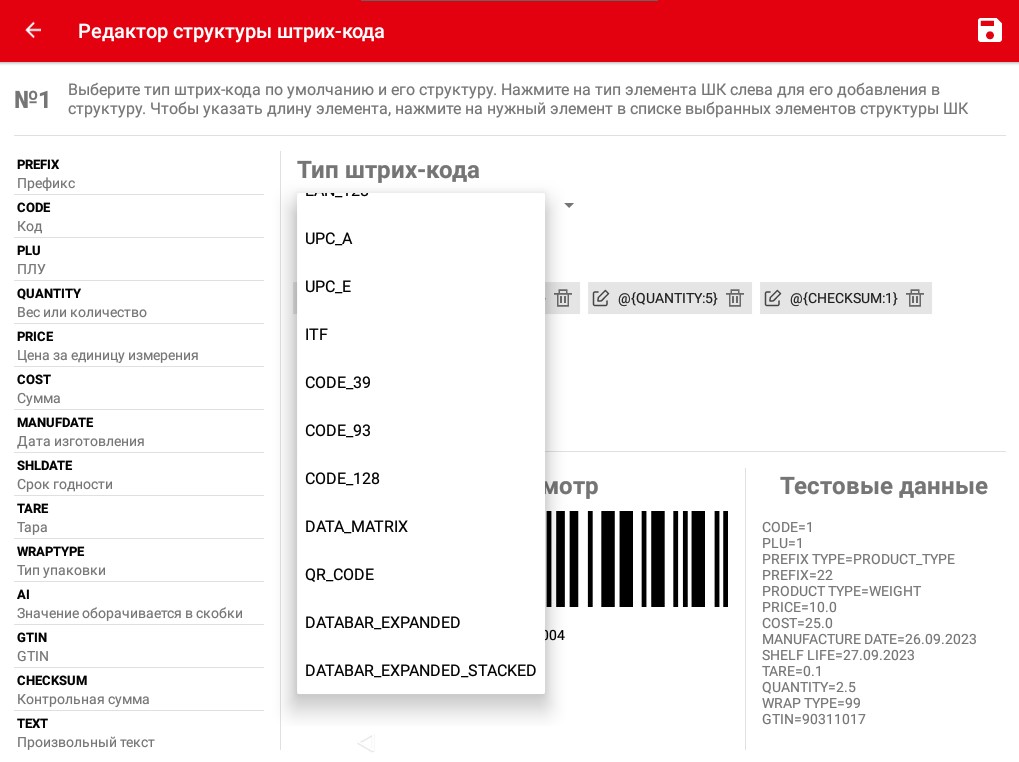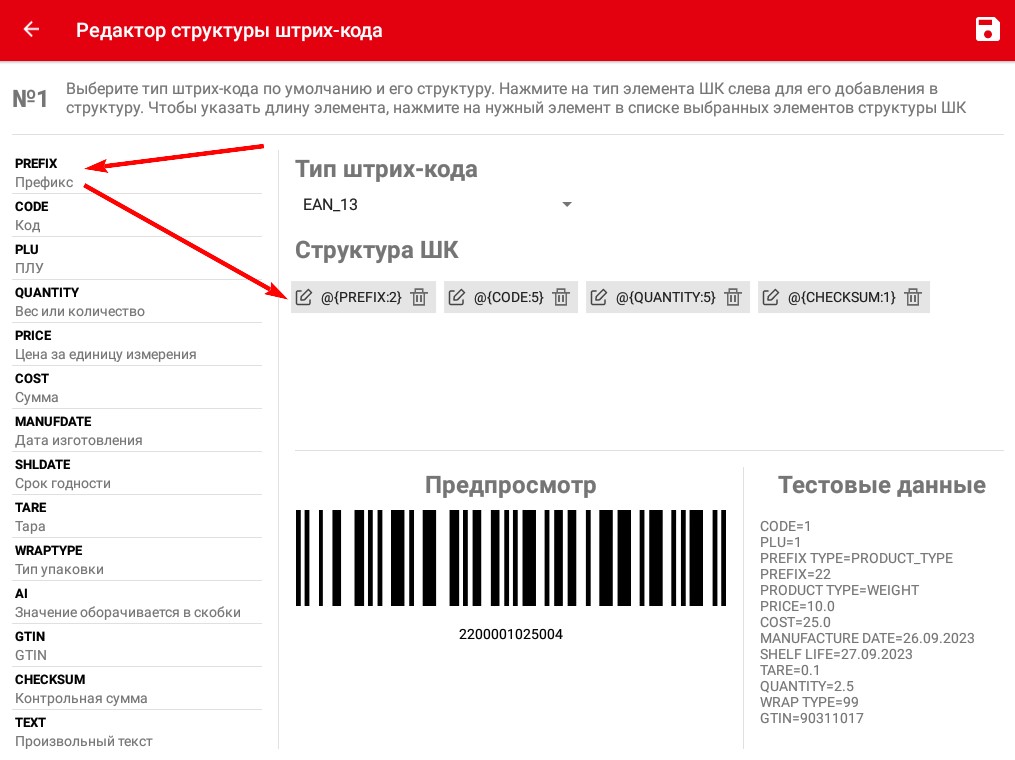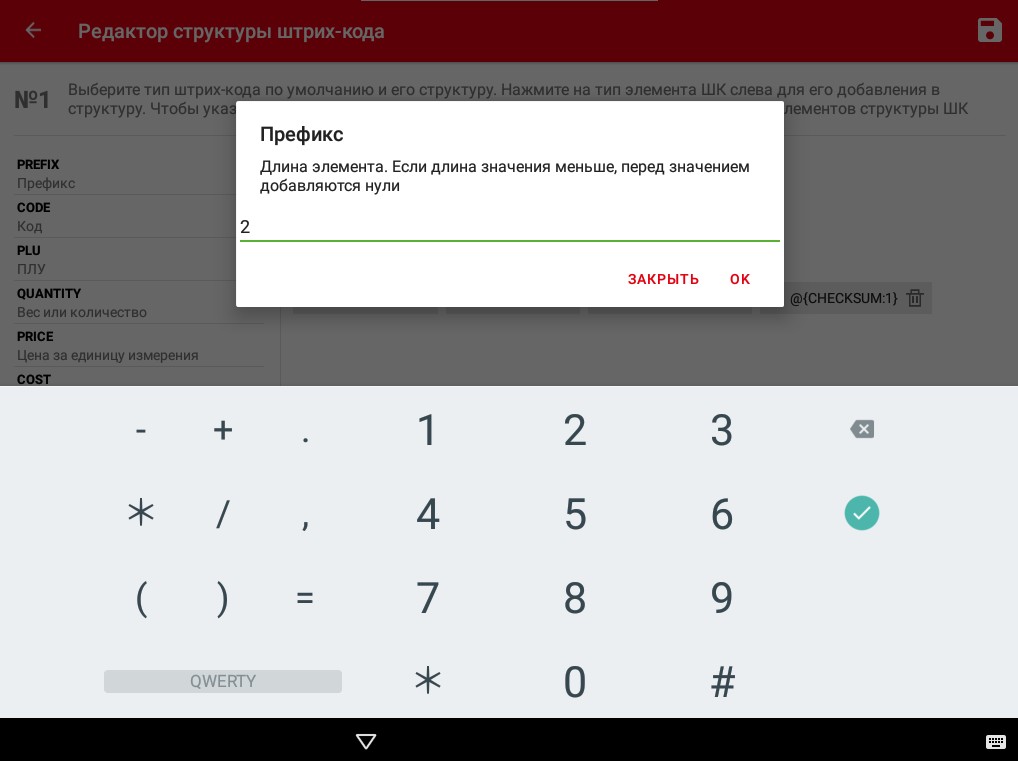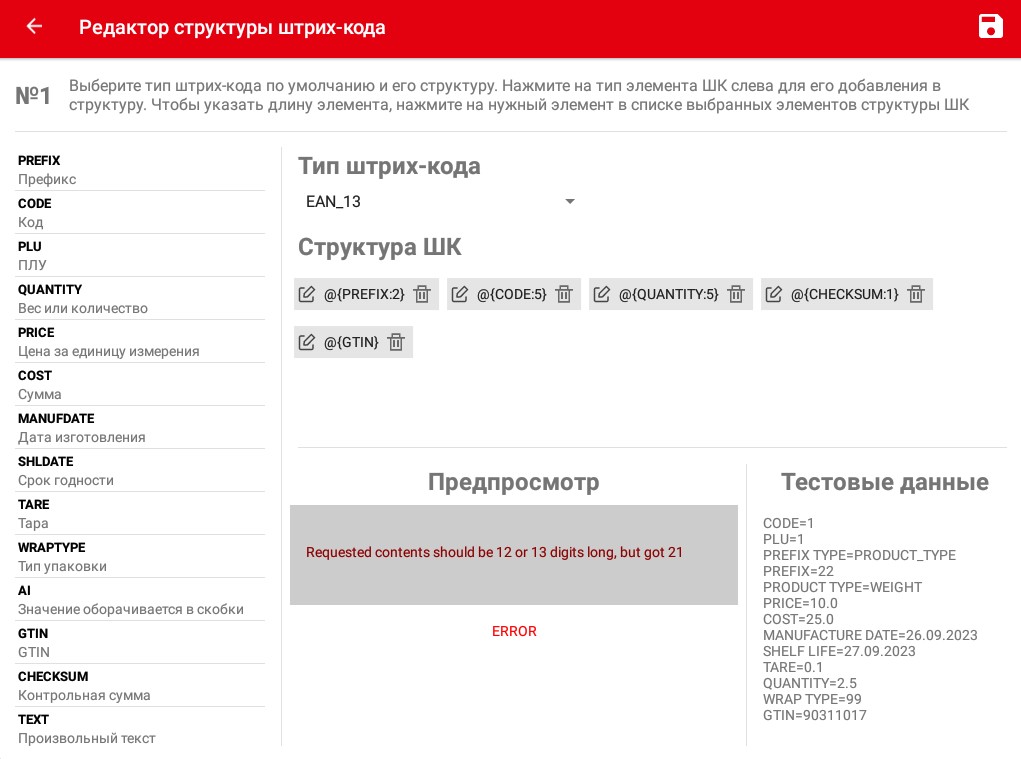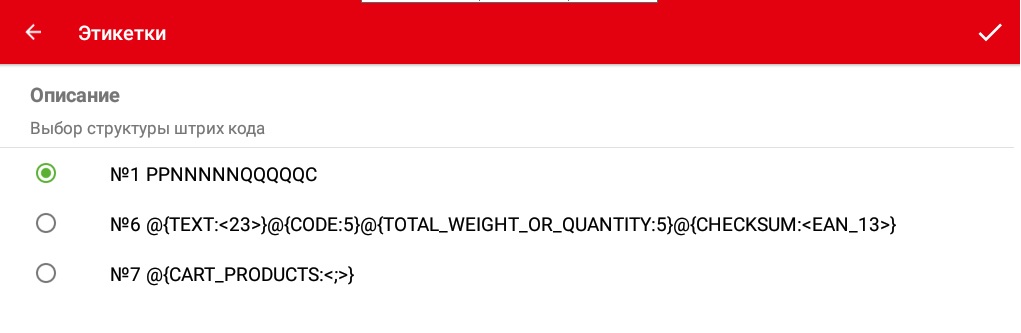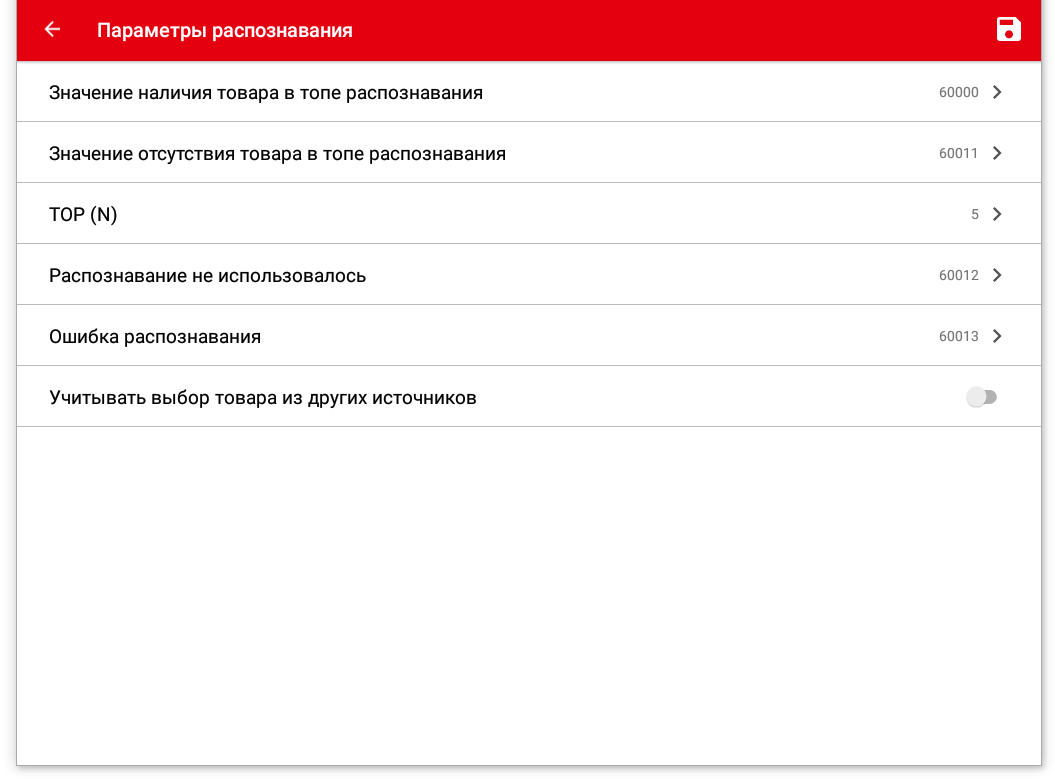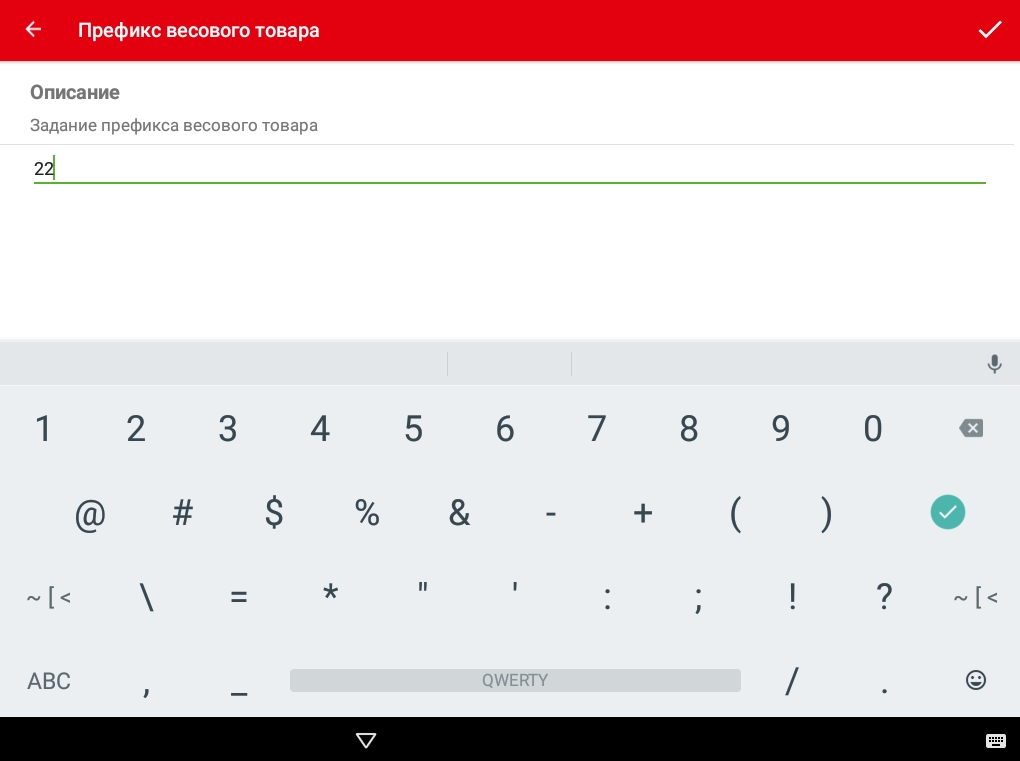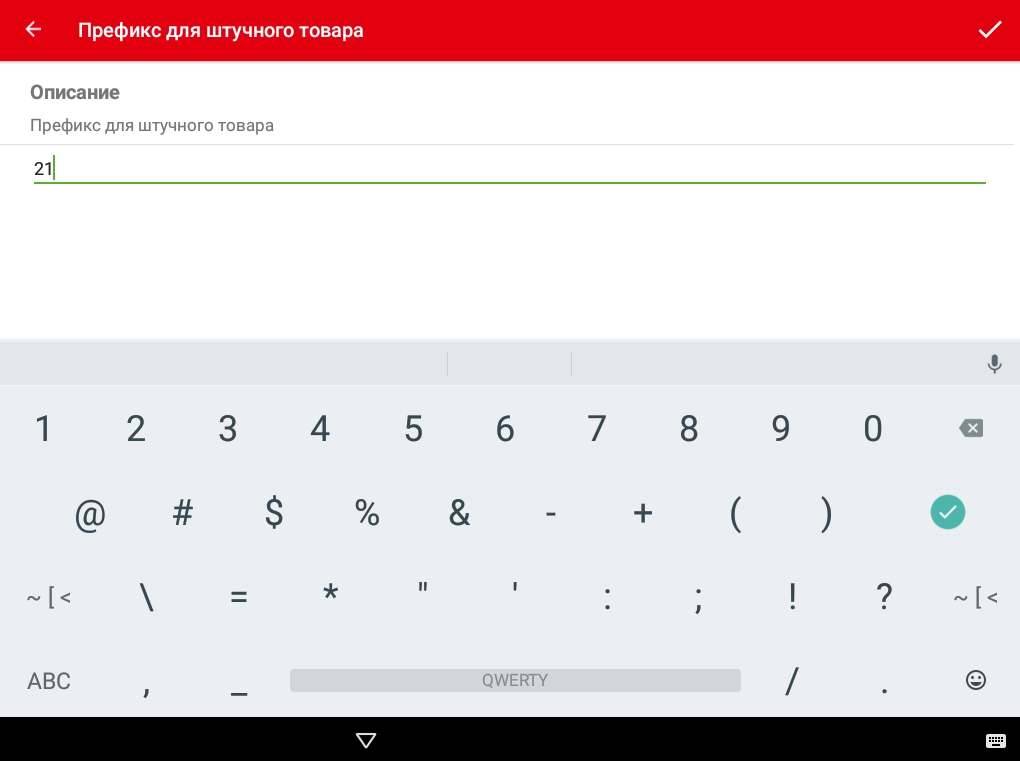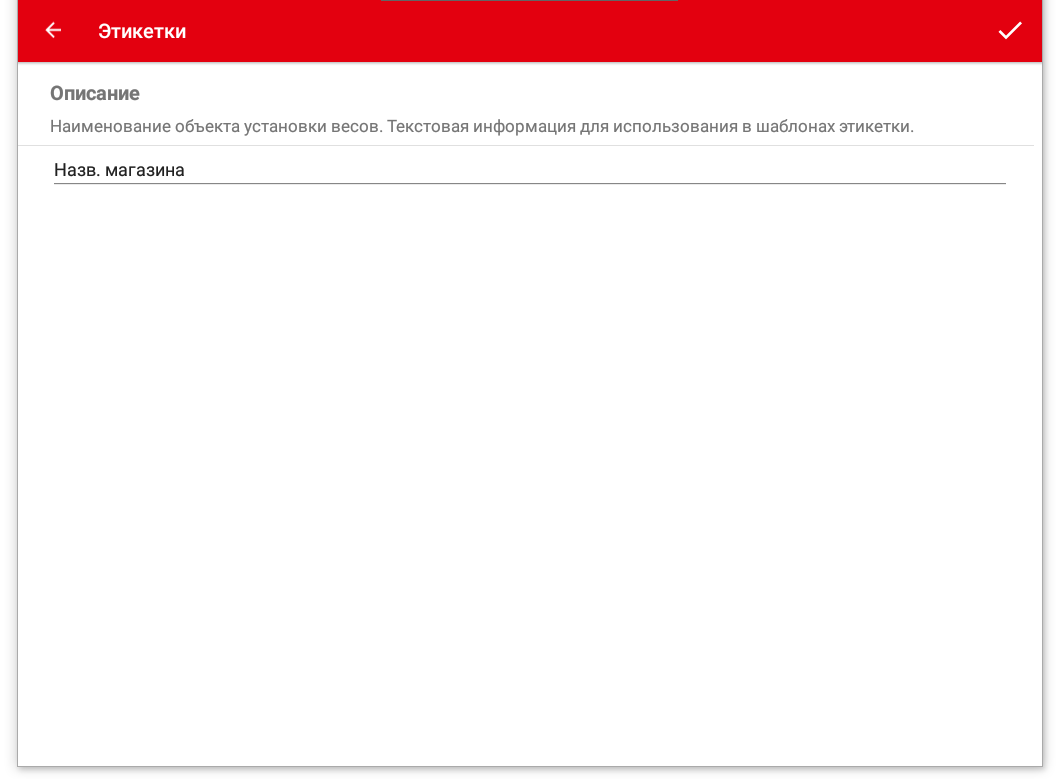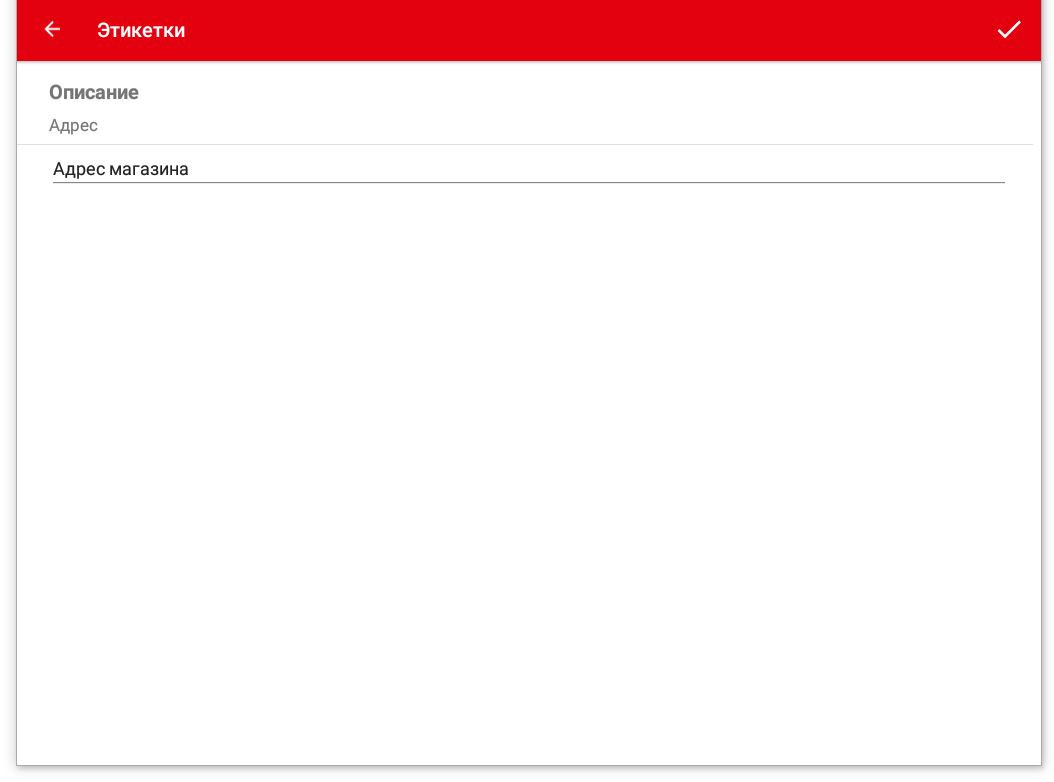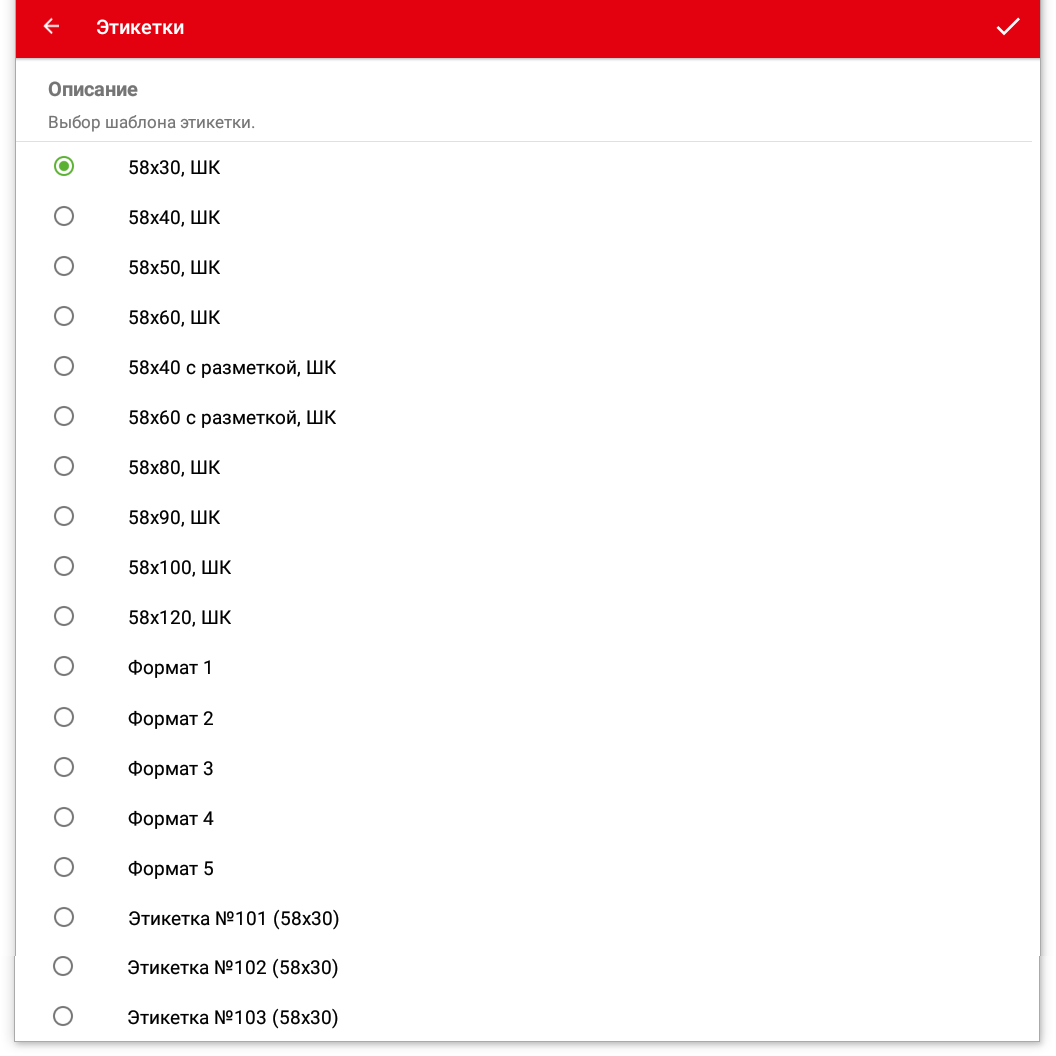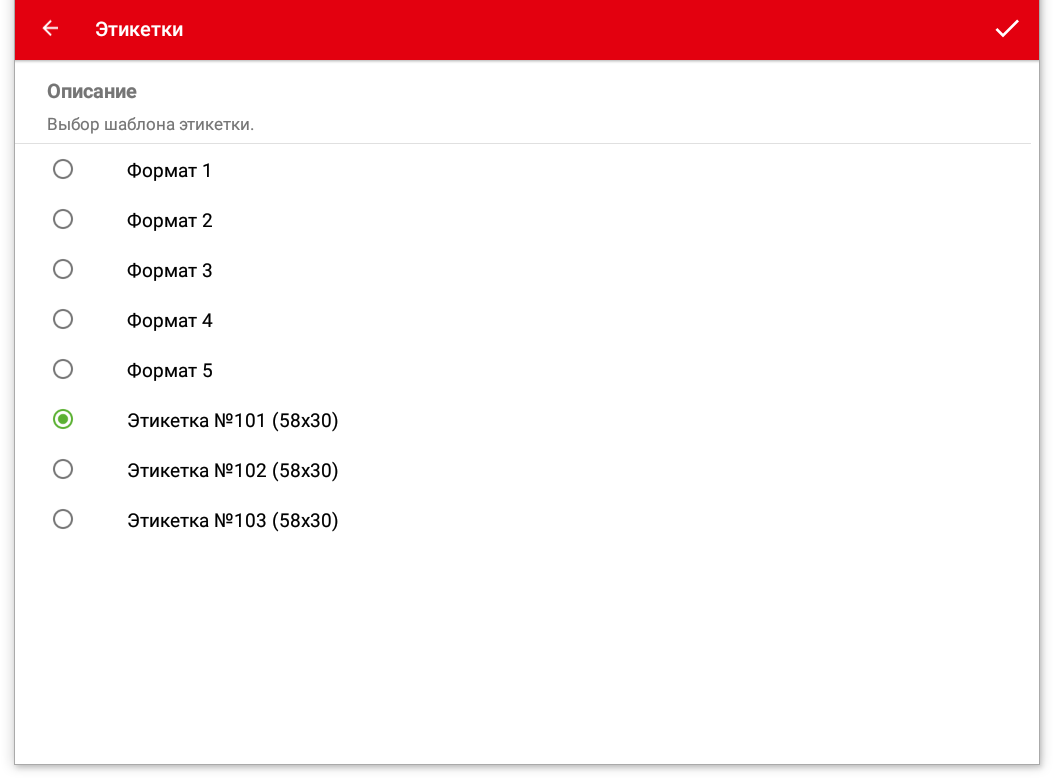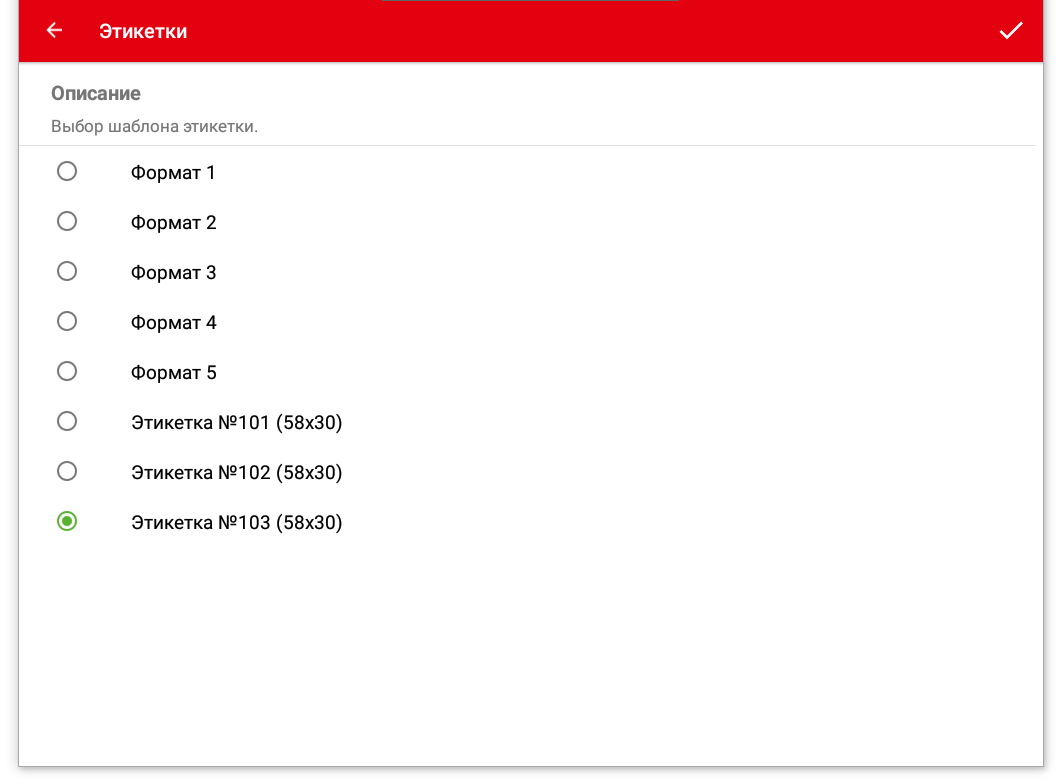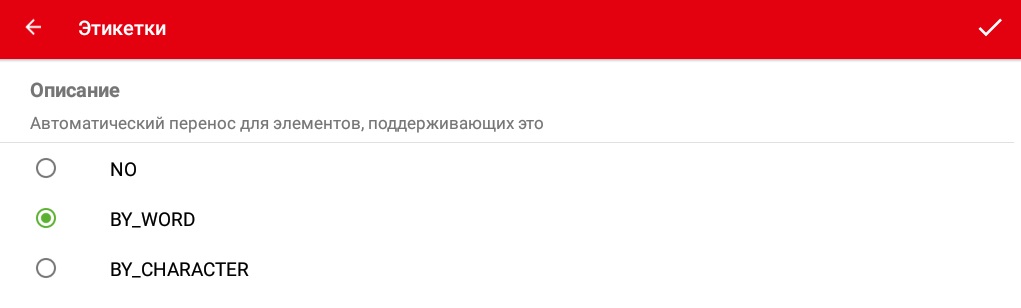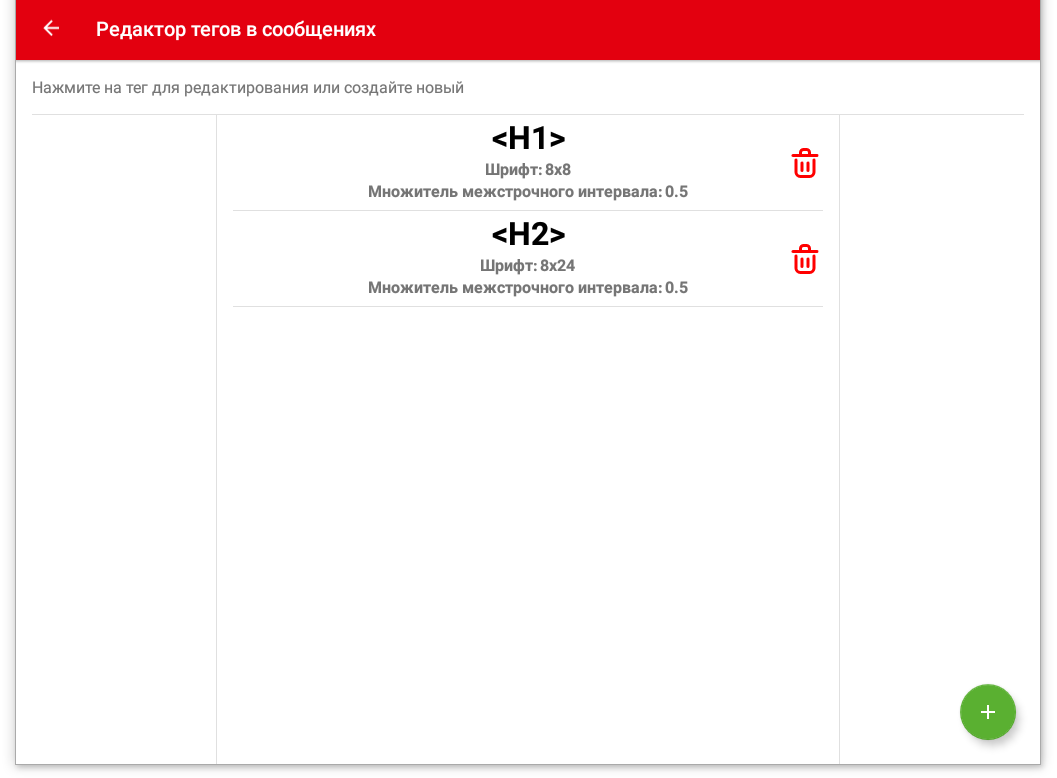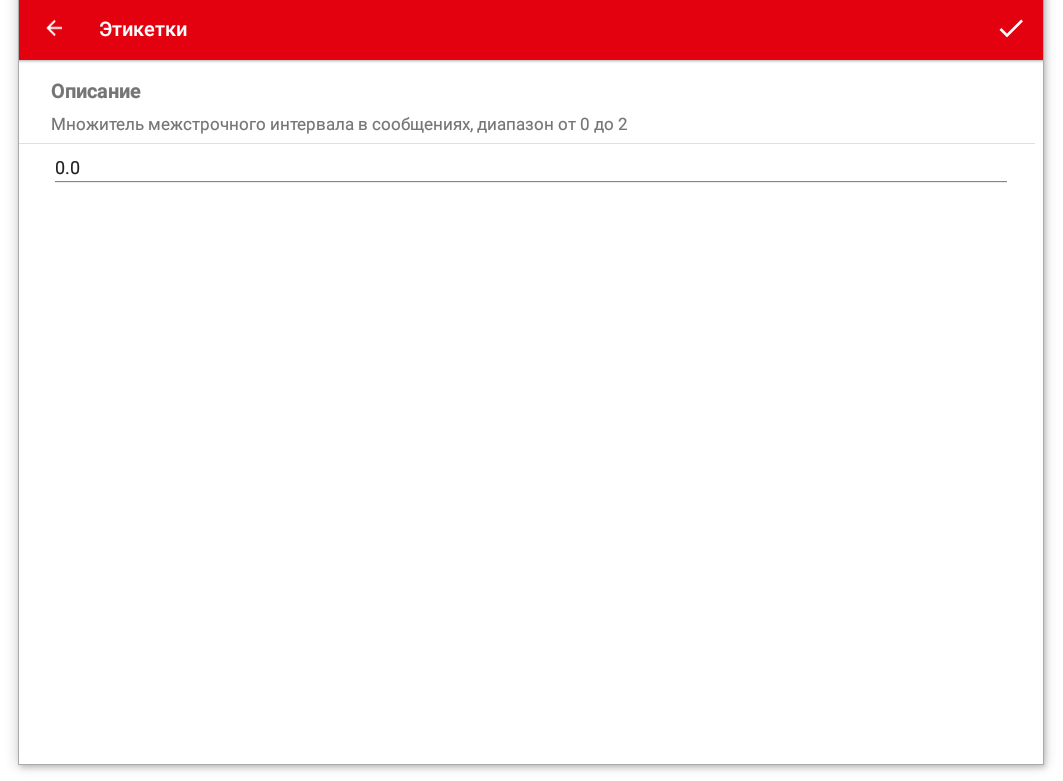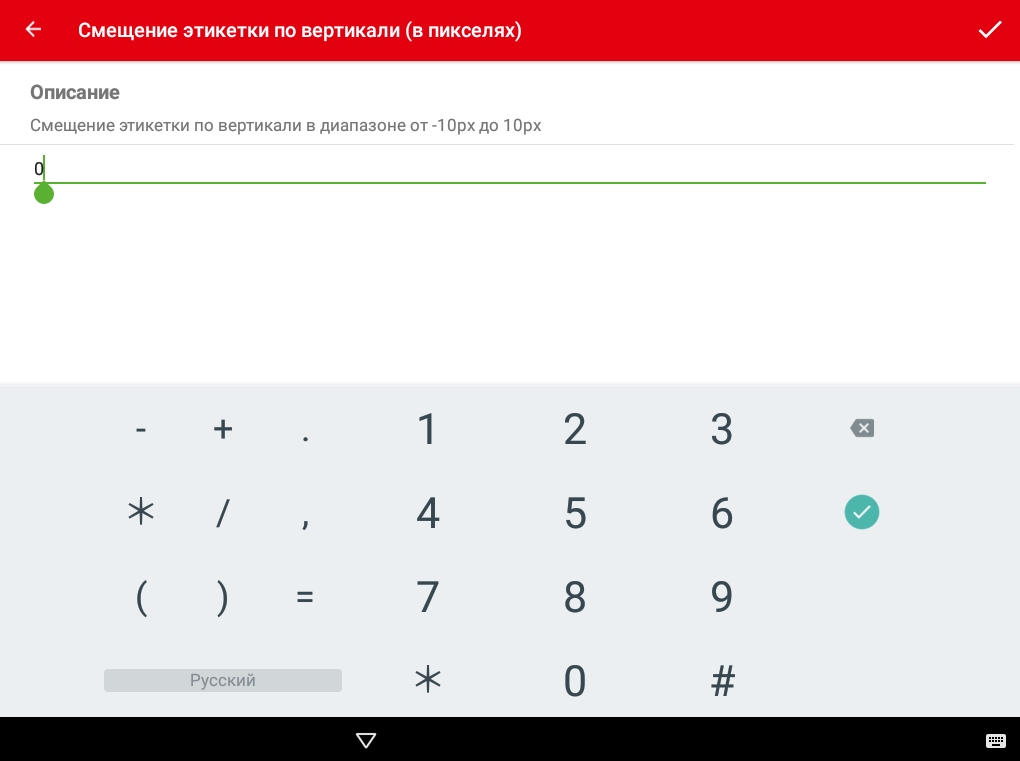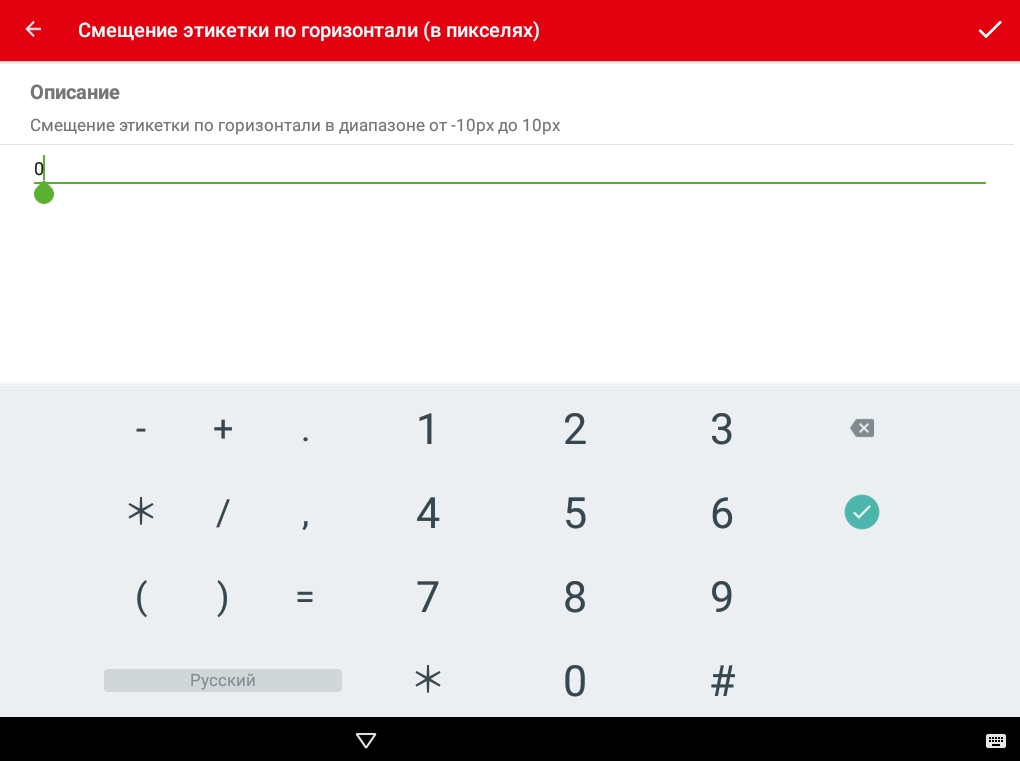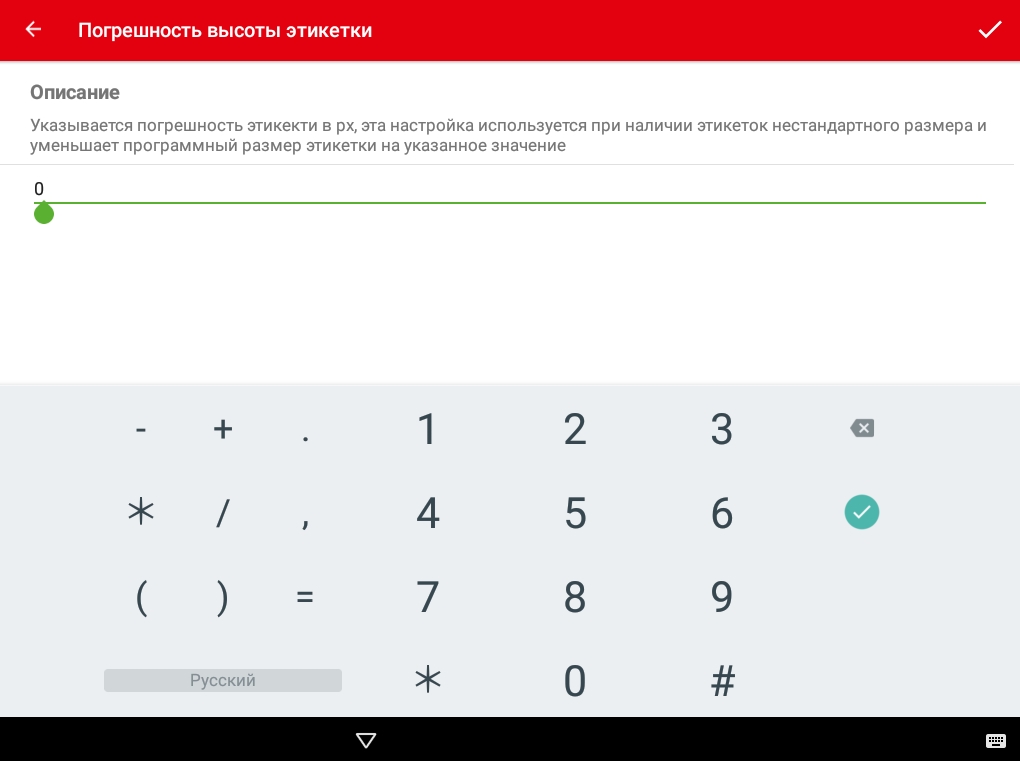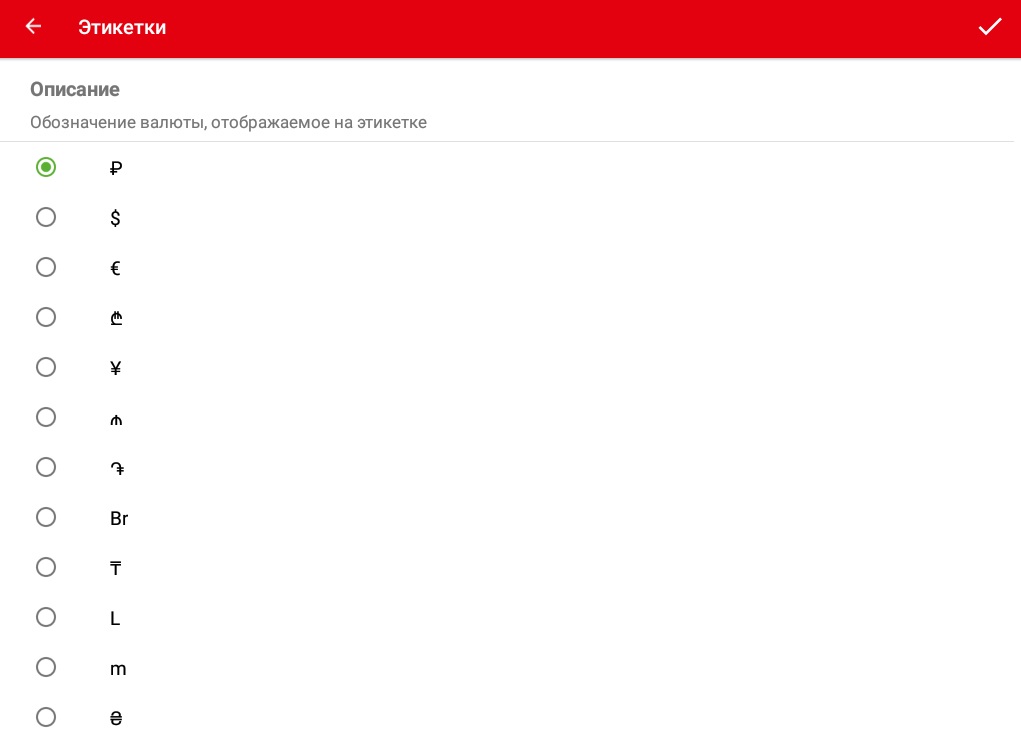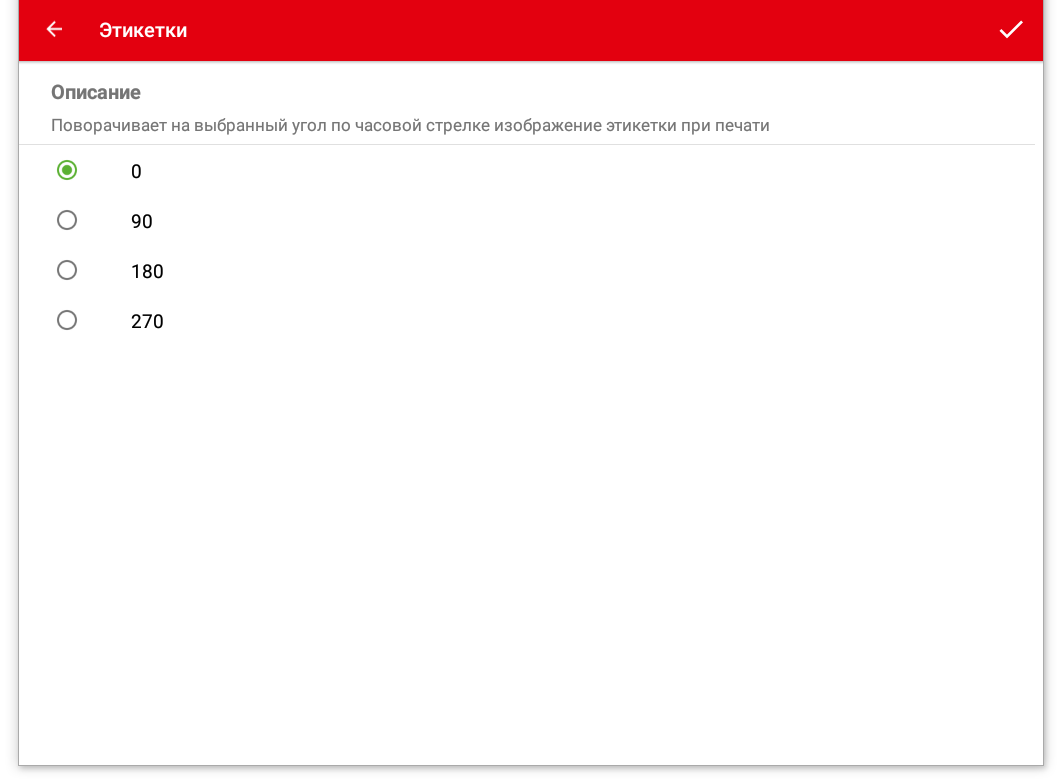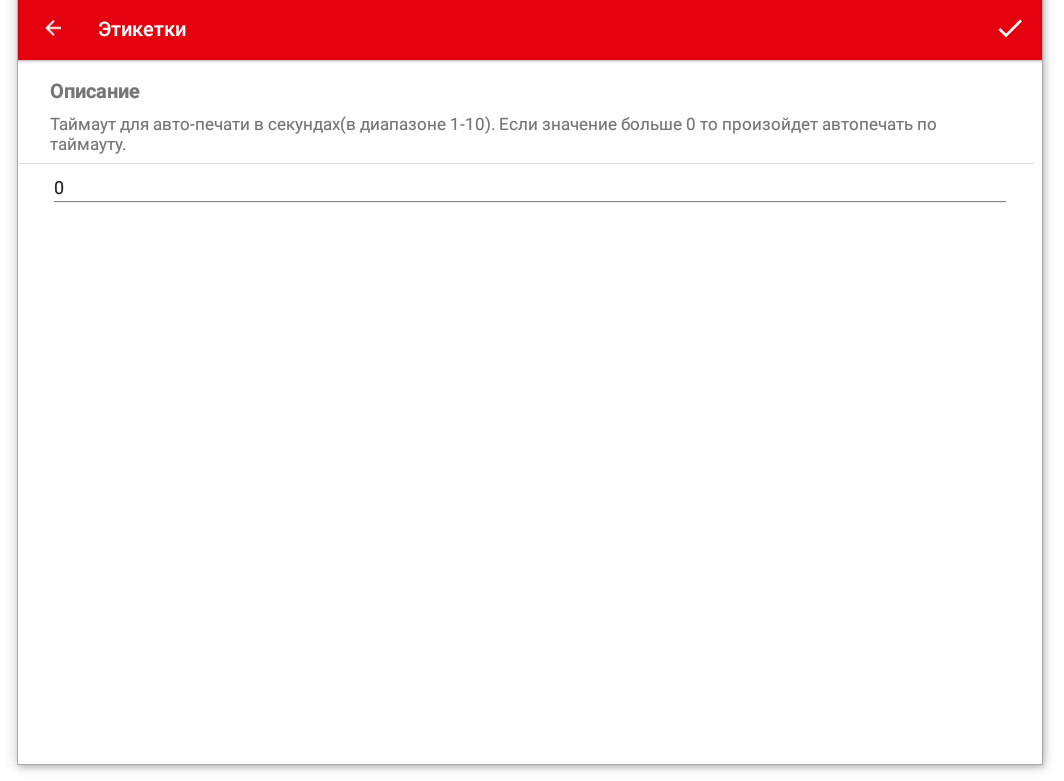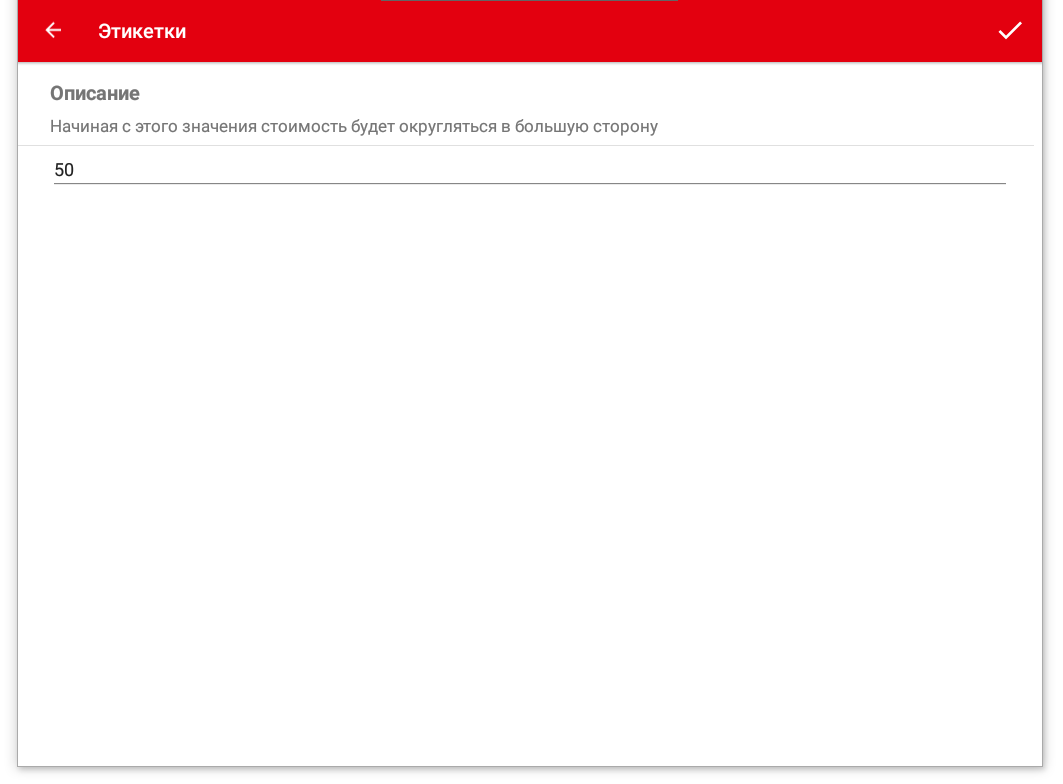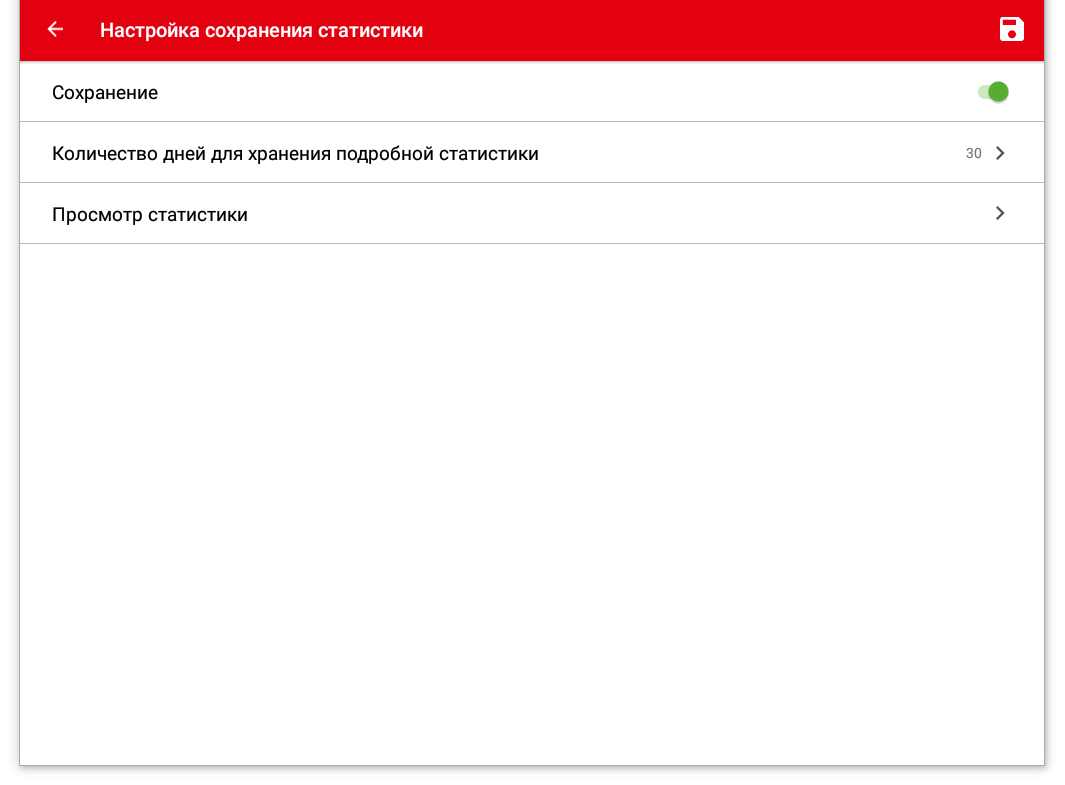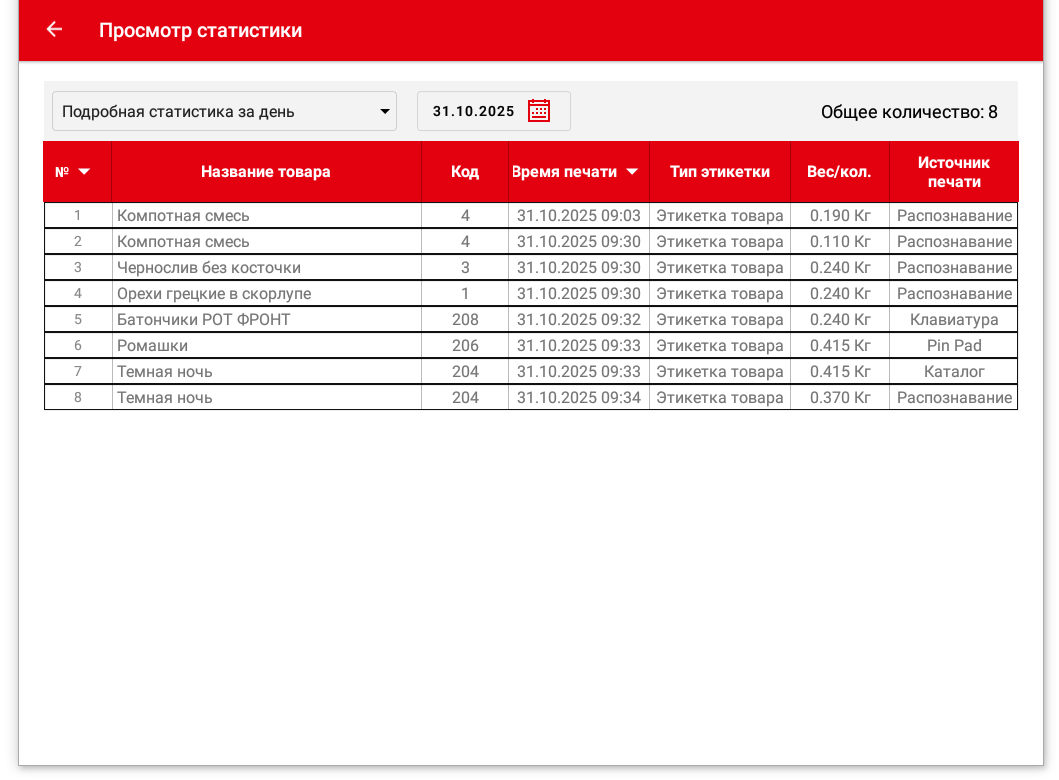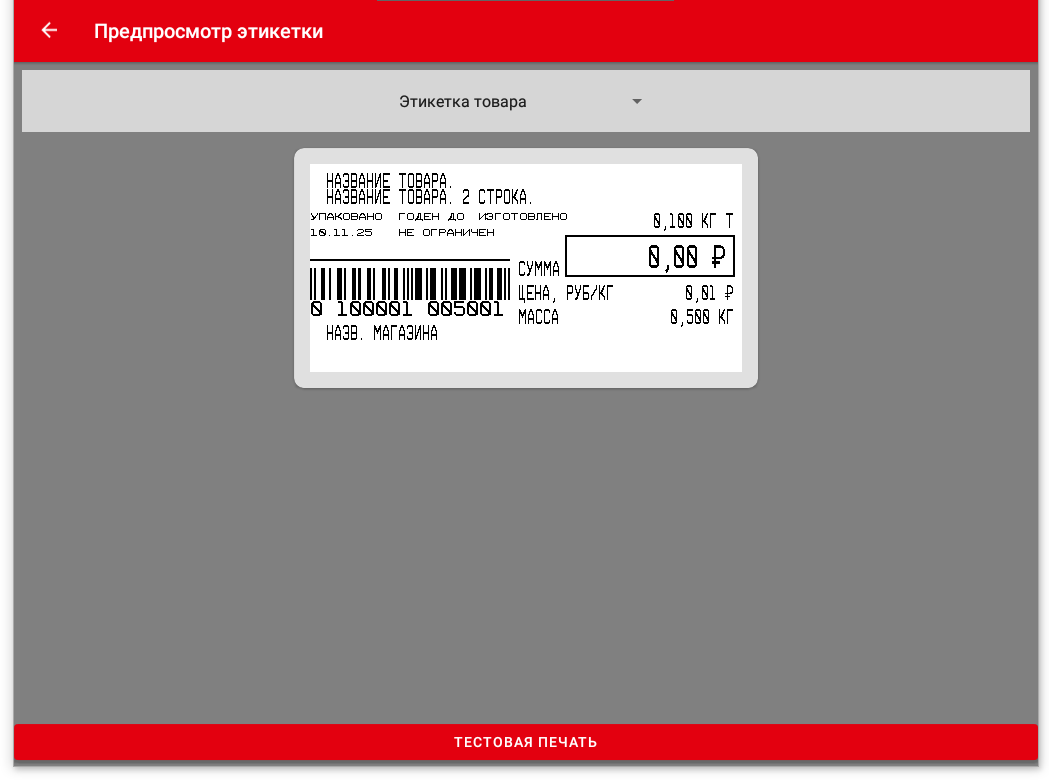9. Этикетки¶
Раздел «Этикетки» предназначен для настройки параметров печати, значений и вариантов отображения элементов этикетки.
9.1. Формат даты¶
Выберите пункт меню «Формат даты» - откроется окно установки формата печатаемой на этикетке даты.
Выберите вариант формата даты:
«dd» - день,
«MM» - месяц,
«yy» - год.
9.2. Формат времени¶
Выберите пункт меню «Формат времени» - откроеся окно установки формата печатаемого на этикетке времени.
Выберите вариант формата времени:
«HH:mm» - часы и минуты;
«HH:mm:ss» - часы, минуты и секунды.
9.3. Редактор структуры штрихкода¶
Редактор позволяет задать, какие данные будут закодированы в штрихкоде (например, код товара, вес, цена и т.д.).
Выберите один из семи редактируемых шаблонов.
Выберите тип штрих-кода по умолчанию и его структуру.
Нажмите на тип элемента штрих-кода слева для добавления его в структуру.
Чтобы указать длину элемента, нажмите на нужный элемент в структуре выбранных элементов штрих-кода.
Предупреждение
Ввиду того, что за вычетом префикса и контрольной суммы ШК EAN13 остается всего 10 символов, нужно быть аккуратным при выборе правила формирования штрихкода.
В противном случае предпросмотр выдаст ошибку.
Например, при выборе значения «Число знаков кода товара» равным 6, на вес остается всего 4 символа, что приведет к невозможности сформировать ШК для печати конкретного товара, если количество знаков веса превысит 4 символа. Это означает в рамках конкретного примера невозможность сформировать ШК для товара весом более 9.999 кг.
9.4. Структура штрих-кода товара в корзине¶
Перейдите в меню «Настройки», раздел «Этикетки», пункт «Структура штрих-кода товара в корзине».
Выберите нужную вам структуру.
9.5. Параметры распознавания¶
Параметры распознавания определяют, как система обрабатывает выбор товара после распознавания, являются системой алармирования.
Если товар был выбран из результатов распознавания, значение параметра будет – 60000.
Если товар не попал в диапазон распознавания указанный в «TOP(N)», будет значение - 60011.
Если товар был выбран в другом сценарии или через поисковые окна, значение будет - 60012.
Если распознавание не работает, будет значение - 60013.
«Учитывать выбор товара из других источников» – при включении настройки игнорируется способ выбора товара при условии попадания его в «TOP(N)», значение параметра будет - 60000.
Предупреждение
Для использования этого параметра необходимо добавить в структуру штрих-кода элемент «Признак попадания товара в топ распознавания» в редакторе структуры штрих-кода.
9.6. Префикс весового товара¶
Двухзначное число в начале штрихкода, указывающее, что товар — весовой.
Задайте двухзначный префикс. Как правило используется из диапазона 21-28.
9.7. Префикс для штучного товара¶
Двухзначное число в начале штрихкода, указывающее, что товар — штучный.
Задайте двухзначный префикс. Как правило используется из диапазона 21-28.
9.8. Наименование магазина¶
Название торговой точки, которое будет печататься на этикетке.
Введите наименование торгового объекта, которое будет печататься на этикетке.
9.10. Шаблон этикетки¶
Выбор шаблона основной этикетки.
Выберите желаемый шаблон.
Примечание
Первые десять шаблонов являются фиксированными, а последние пять - редактируемыми. Редактор этикеток встроен в программу «Менеджер весов». Смотрите соответствующую документацию.
9.11. Шаблон итоговой этикетки¶
Выбор шаблона итоговой этикетки.
Примечание
Данный шаблон применяется в сценарии «Фасовка».
9.12. Шаблон этикетки для добавления товара в корзину¶
Выбор шаблона этикетки для добавления товара в корзину.
Примечание
Данный шаблон применяется в сценариях «Фасовка» и «Демонстрация распознавания с режимомо корзины».
9.13. Шаблон итоговой этикетки корзины¶
Выбор шаблона интоговой этикетки корзины.
Примечание
Данный шаблон применяется в сценариях «Фасовка» и «Демонстрация распознавания с режимомо корзины».
9.14. Автоматический перенос¶
Выбор типа автоматического переноса текста элементов этикетки.
BY_WORD - перенос по словам
BY_CHARACTER - перенос по символам
9.15. Шрифт¶
Выбор шрифта для текста элементов этикетки при печати.
Предупреждение
В Service Scales можно загрузить шрифты следующих форматов: ttf и TTF!
9.16. Редактор тегов в сообщениях¶
Позволяет добавить, удалить или выбрать для дальнейшего редактирования теги форматирования текста.
9.17. Межстрочный интервал в сообщениях¶
Установка множителя межстрочного интервала для текста сообщений, который будет применяться по умолчанию.
9.18. Смещение этикетки по вертикали (в пикселях)¶
В случае необходимости для корректировки расположения печатаемого изображения возможно его вертикальное смещение на листе. Задайте смещение в диапазоне от -10 до +10 пикселей.
9.19. Смещение этикетки по горизонтали (в пикселях)¶
В случае необходимости для корректировки расположения печатаемого изображения возможно его горизонтальное смещение на листе. Задайте смещение в диапазоне от -10 до +10 пикселей.
9.20. Погрешность высоты этикетки¶
Указывается погрешность этикетки в пикселях, эта настройка используется при наличии этикеток нестандартного размера и уменьшает программный размер этикетки до указанного значения.
9.21. Обозначение валюты¶
Выберите желаемое обозначение валюты, которое будет отображаться на этикетке.
9.22. Использовать GTIN товара из кода маркировки¶
Переключатель для печати GTIN товара из кода маркировки на этикетке. Данные для формирования штрихкода EAN13 получачаются из кода маркировки.
Предупреждение
Данная функция используется исключительно в сценарии «Фасовка» при работе со штучными маркированными товароми!
9.24. Автоматически печатать этикетку штучного товара по таймауту¶
Позволяет установить таймер автоматической печати этикетки штучного товара в диапазоне от 0 до 10 секунд. При 0 печать автоматически не производится.
9.25. Округлять стоимость до целого числа¶
Включает округление итоговой стоимости на этикетке.
Внимание
Включая функцию округления стоимости, вы можете нарушить местное законодательство! Перед использованием убедитесь, что применение этой функции допустимо в вашей стране, чтобы избежать возможных правовых несоответствий.
9.26. Порог дробной части стоимости для округления¶
Определяет значение дробной части итоговой стоимости, начиная с которого цена на этикетке округляется в большую сторону до целого числа.
Подсказка
При пороге 50 значения стоимости в интервале 10,50-10,99 будут округляться до 11.
9.27. Статистика печати этикеток¶
Включает сбор и хранение статистики напечатанных этикеток за указанное количество дней.
9.27.1. Количество дней для хранения подробной статистики¶
Настраивается количество дней хранения статистики напечатанных этикеток.
9.27.2. Просмотр статистики¶
Просмотр статистики печати этикеток с возможность выбора как одного конкретного дня, так и определённо интервала.
9.28. Предпросмотр этикетки¶
На экране отображается визуальный образ настроенной этикетки.
Нажмите кнопку «Тестовая печать» - должна распечататься сформированная этикетка. Убедитесь в корректности и качестве печати.